| ps动作保存不覆盖原文件 | 您所在的位置:网站首页 › word保存的时候一直弹保存界面 › ps动作保存不覆盖原文件 |
ps动作保存不覆盖原文件

当我们保存照片的时总会出现JPEG选项这个界面,让我们选择图像的品质。 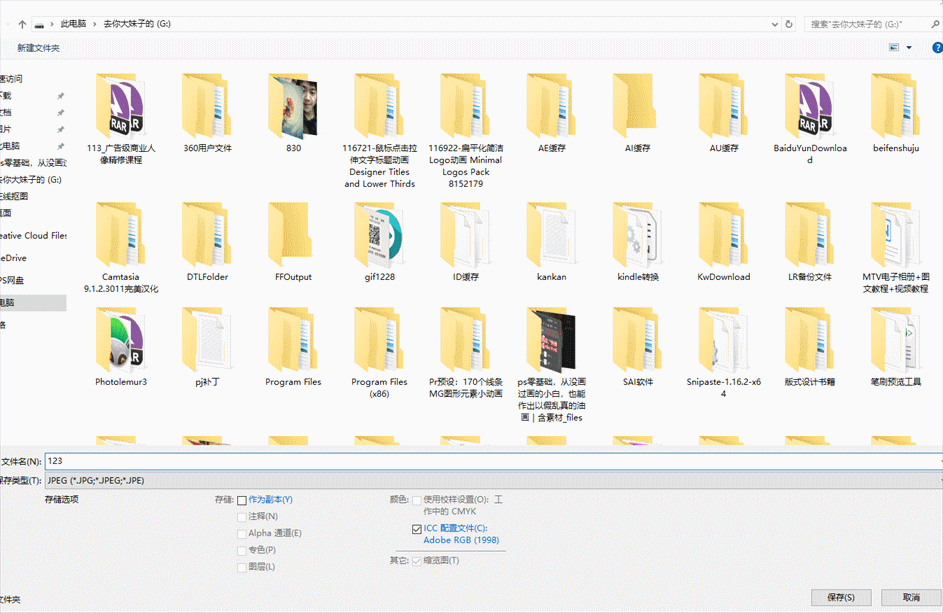
品质越高图片的清晰度越高,相对的占用的内存就越大,不过有时候 ,当你的图片质量非常的话,即使选择了最低质量,保存的照片会占用的内存也会很大。 现在出现的很多在线压缩的网站,其压缩出来的图片不但清晰,而且内存大小也要比ps保存的小很多。还有如果平时我们批量保存图片的话,每次都要弹出这样的窗口,既浪费时间不说,而且还很烦人。 那么有没有一个方法,在每次保存照片的时候不弹出这个界面呢? 今天小同就给大家分享个小教程来去掉这个界面。 这个其实就是ps自带的“动作”功能。首先打开一张图片,选择“动作”选项,快捷键是Alt+F9 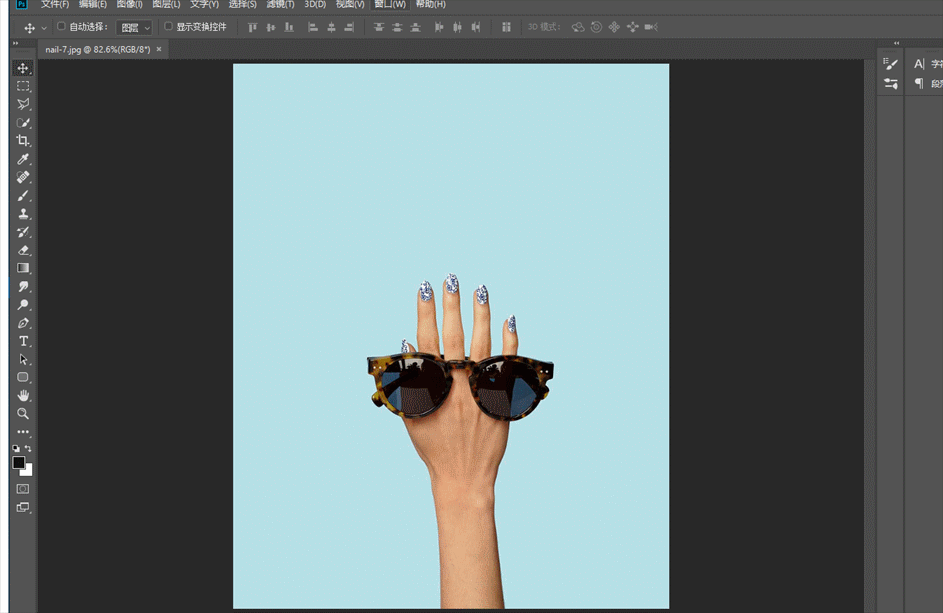 我们先来看一下这个动作都有什么功能吧:
我们先来看一下这个动作都有什么功能吧:
1 停止/播放 2 开始记录 3 播放选中的记录 4 创建新组 5 创建新动作 6 删除 
选择新建组,弹出窗口,我们为这个组起个名字。 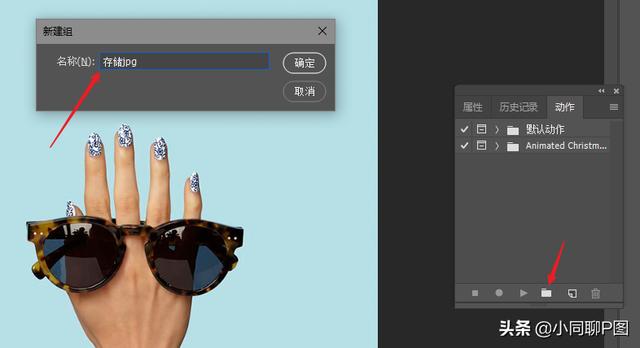
然后选择新建动作按钮,弹出选择框。 我们可输入名称,选择快捷键,然后可以选择这个动作的颜色,单击记录。 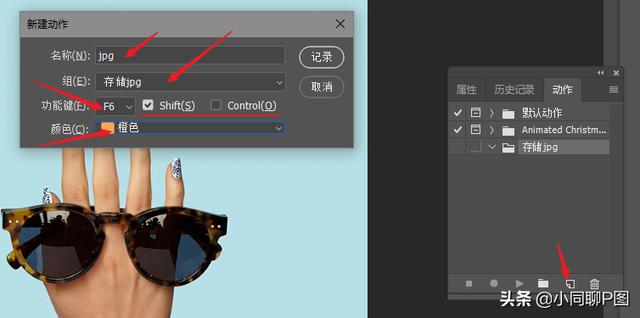
接着保存图片,选择需要的图片质量,这里我直接就选择12最佳,完成保存,关闭(快捷键Ctrl+W)。然后选择停止/记录即可。 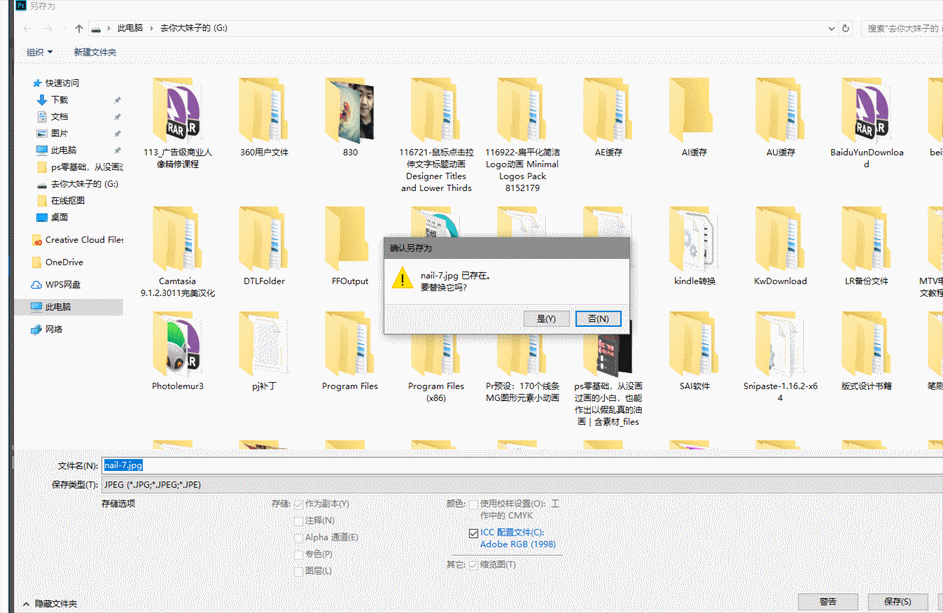
下面我们就来看一下效果如何,打开图片点击播放键,或者按设置好的快捷键。 哇哦,眨眼之间三张照片就自动保存好了!! 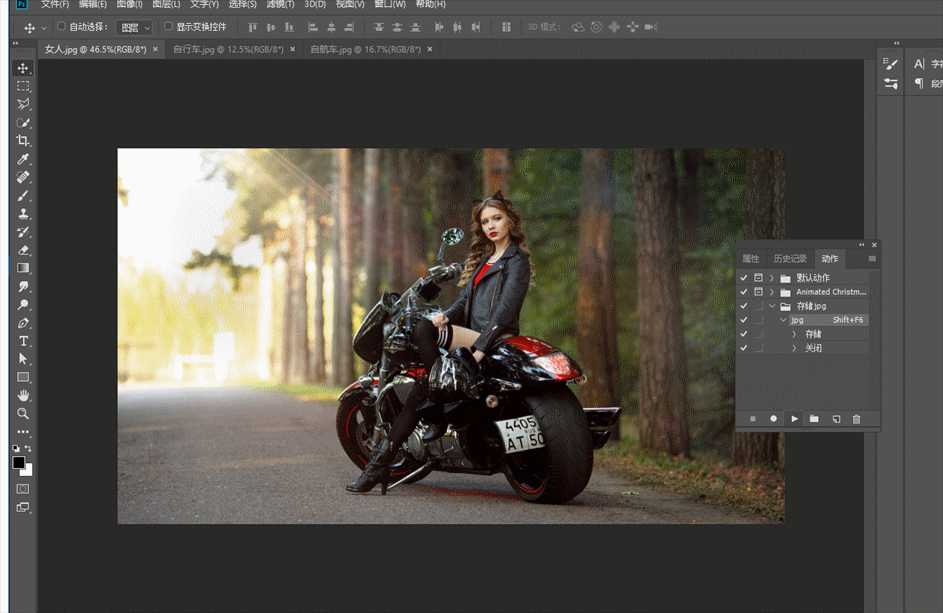 好啦,以上就是快速保存图片的方法,是不是很方便呢,我们来总结一下:
我们平时保存照片的时候呢需要
按Ctrl+S保存点击确认选择品质按Ctrl+W关闭
好啦,以上就是快速保存图片的方法,是不是很方便呢,我们来总结一下:
我们平时保存照片的时候呢需要
按Ctrl+S保存点击确认选择品质按Ctrl+W关闭
这么几步。 而现在呢只需要打开图片,单击播放按钮,或者选择设置好的快捷键,就会自动保存,而且还能批量完成,是不是很方便呢? 好了今天的分享到这里就结束啦,如果大家觉得有帮助呢,欢迎关注转发。 如果有更好的建也欢迎在下方留言评论,一起探讨。 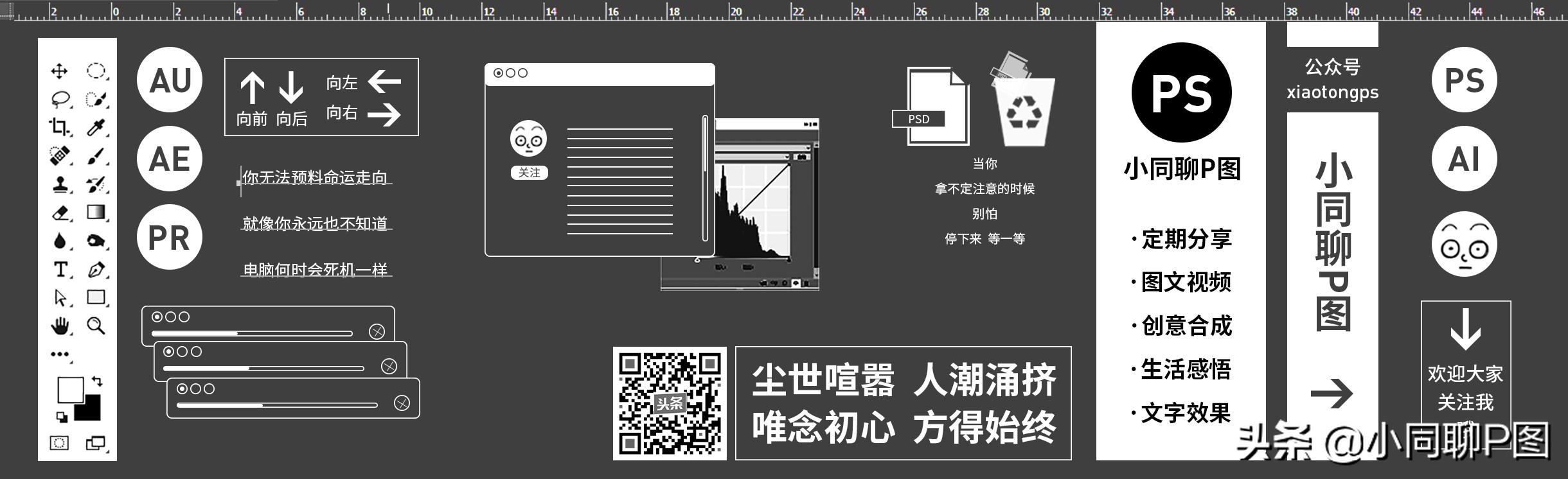
|
【本文地址】
公司简介
联系我们
| 今日新闻 |
| 推荐新闻 |
| 专题文章 |